Bezpieczne odłączenie dysku USB lub zewnętrznego dysku twardego zajmuje tylko chwilę. W systemie Windows można to zrobić, wysuwając dysk z zasobnika systemowego lub korzystając z Eksploratora plików. Aby to zrobić w Eksploratorze, wybierz odpowiedni napęd USB, a następnie przejdź do zakładki „Zarządzaj” i kliknij przycisk „Wysuń”, aby bezpiecznie odłączyć urządzenie. Alternatywnie, na pasku zadań kliknij prawym przyciskiem myszy ikonę dysku USB i wybierz opcję „Wysuń” dla wybranego urządzenia. Jeśli wszystko przebiegnie pomyślnie, system Windows potwierdzi, że możesz bezpiecznie usunąć dysk USB. Należy jednak pamiętać, że mogą wystąpić wyjątki; czasami pojawia się komunikat ostrzegawczy, że usunięcie dysku nie jest bezpieczne, ponieważ jest on aktualnie wykorzystywany przez jakąś aplikację lub proces. Niestety, komunikat ten nie wskazuje, która aplikacja lub proces korzysta z USB. Poniżej przedstawiamy sposób, w jaki można sprawdzić, co może uniemożliwiać systemowi Windows bezpieczne wysunięcie dysku USB.
Istnieją aplikacje, które potrafią zidentyfikować, która aplikacja lub proces korzysta z USB, ale Windows dysponuje również wbudowanym narzędziem do tego celu — nazywa się ono Podgląd zdarzeń.
Podgląd zdarzeń to aplikacja, która rejestruje wszystkie działania, zarówno użytkowników, jak i systemu. Choć nie jest ona zazwyczaj używana przez standardowych użytkowników Windows, dla administratorów stanowi cenne narzędzie. Właśnie w tym celu wykorzystasz Podgląd zdarzeń, aby sprawdzić, która aplikacja lub proces blokuje wysunięcie USB.
Aby otworzyć przeglądarkę zdarzeń, nie potrzebujesz uprawnień administratora. W lewej kolumnie rozwiń sekcję Dzienniki systemu Windows i wybierz „System”. Następnie w prawej kolumnie kliknij na „Filtruj bieżący dziennik…”.
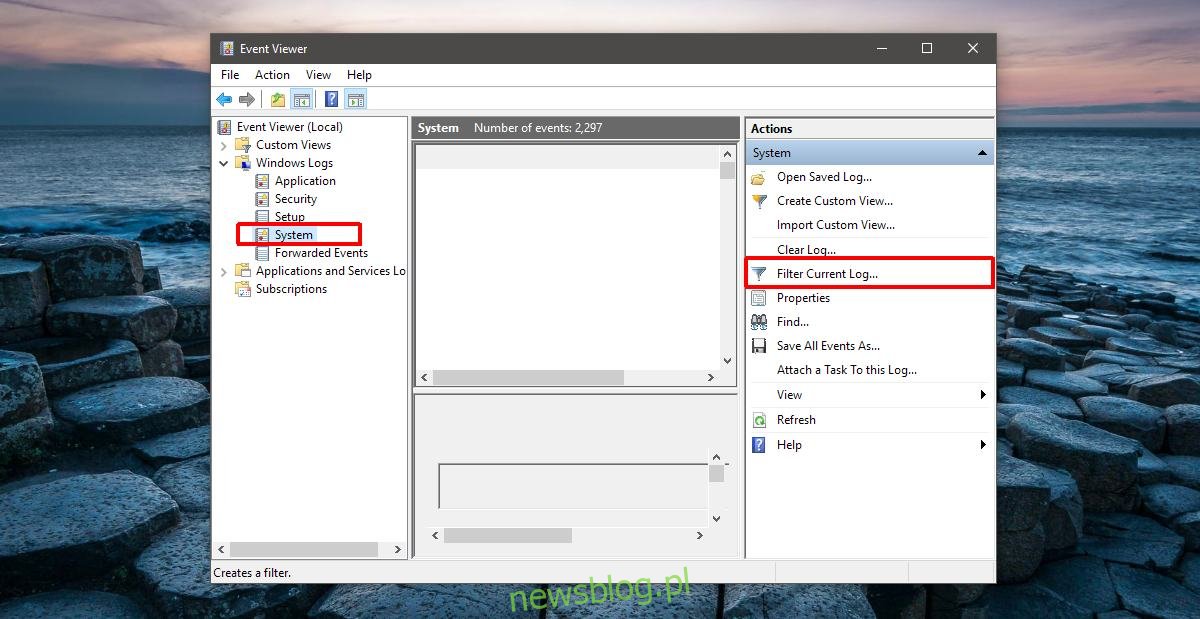
Filtr pozwala zawęzić listę zdarzeń systemowych wyświetlanych w Podglądzie zdarzeń. Ponieważ problem z wysunięciem USB to zdarzenie systemowe, skupimy się na dziennikach systemu Windows > System. Aby znaleźć zdarzenie związane z nieudanym wysunięciem USB, musimy zastosować filtr.
W oknie Filtruj bieżący dziennik kliknij w pole „Wszystkie identyfikatory zdarzeń”. Zmień domyślną wartość na 225 i kliknij OK.
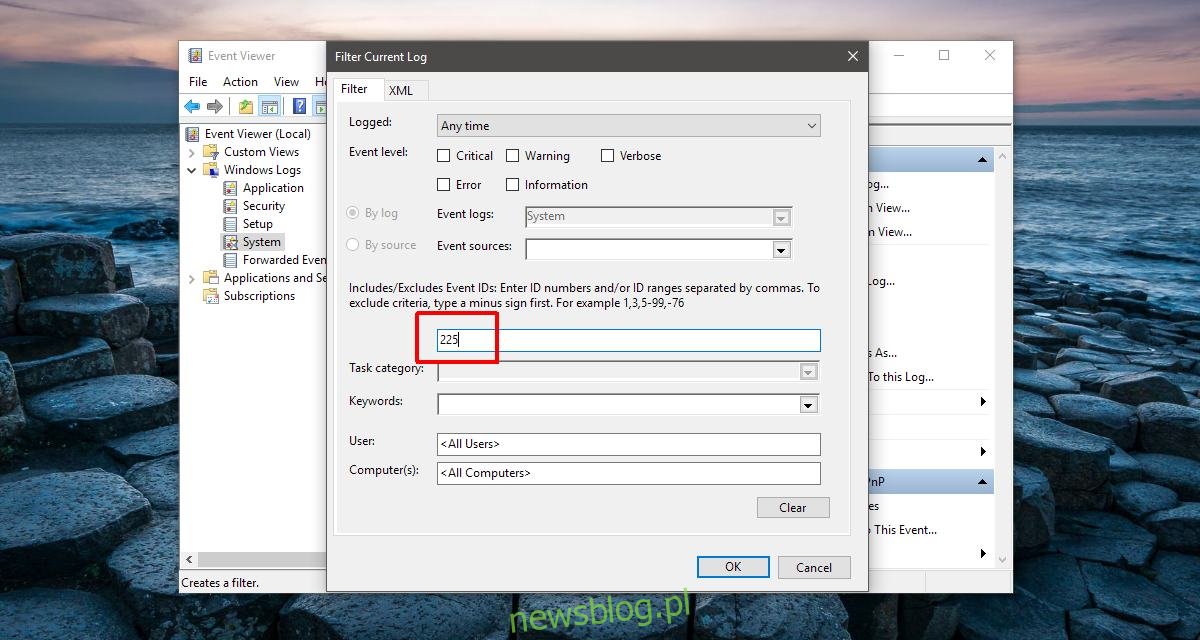
Identyfikator zdarzenia 225 jest przypisany do nieudanego wysunięcia USB. Po zastosowaniu filtru wyświetlone zostaną tylko zdarzenia związane z tym problemem. Kliknij dwukrotnie na najnowsze zdarzenie, aby zobaczyć szczegóły.
Szczegóły zdarzenia pokażą, która aplikacja lub proces zablokował wysunięcie USB. Sprawdź zakładkę „Ogólne”, aby zobaczyć opis tego, co uniemożliwiło zatrzymanie USB. Informacja ta nie wskaże dokładnie, która aplikacja lub proces był odpowiedzialny.
Na poniższym zrzucie ekranu widać, że aplikacja „Video.UI.exe” zablokowała zatrzymanie napędu USB. Video.UI.exe to domyślna aplikacja do odtwarzania filmów i programów telewizyjnych w Windows 10.
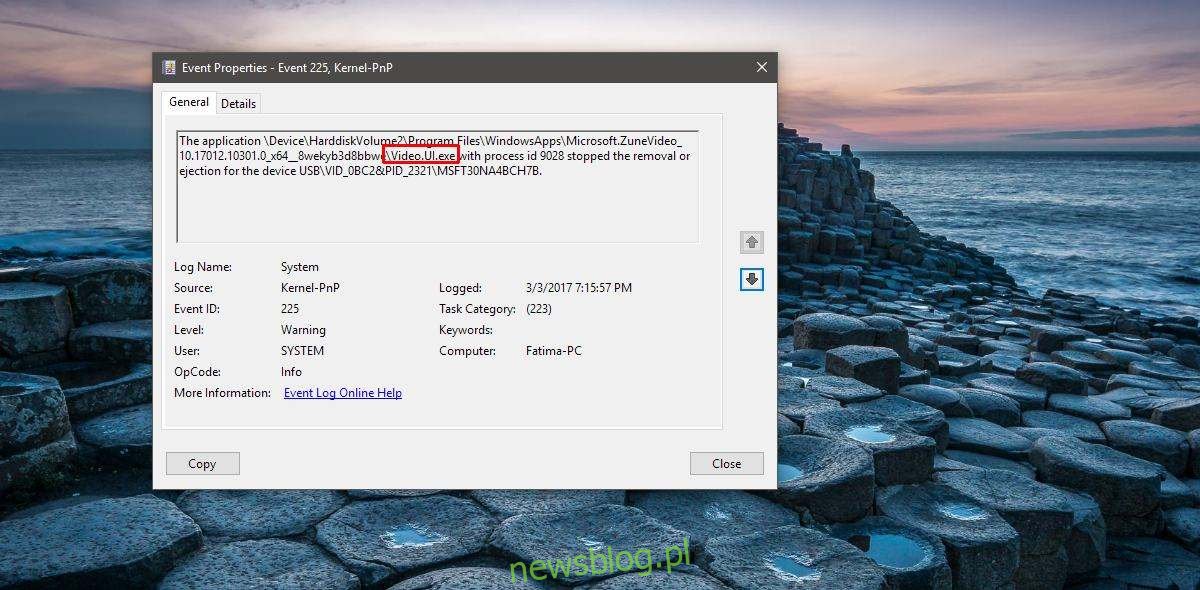
Jeżeli okaże się, że aplikacja uniemożliwia wysunięcie USB, upewnij się, że wszystkie jej instancje zostały zamknięte. W przypadku, gdy problemem jest proces blokujący wysunięcie, sytuacja może być bardziej skomplikowana. Zakończenie procesu nie zawsze jest najlepszym rozwiązaniem, chyba że jesteś pewien jego funkcji. Zachowaj ostrożność. Jeśli masz wątpliwości dotyczące zakończenia procesu, rozważ wstrzymanie systemu lub jego ponowne uruchomienie przed odłączeniem dysku.
Metoda ta działa w systemach Windows 7, 8 / 8.1 oraz 10.
newsblog.pl
Maciej – redaktor, pasjonat technologii i samozwańczy pogromca błędów w systemie Windows. Zna Linuxa lepiej niż własną lodówkę, a kawa to jego główne źródło zasilania. Pisze, testuje, naprawia – i czasem nawet wyłącza i włącza ponownie. W wolnych chwilach udaje, że odpoczywa, ale i tak kończy z laptopem na kolanach.